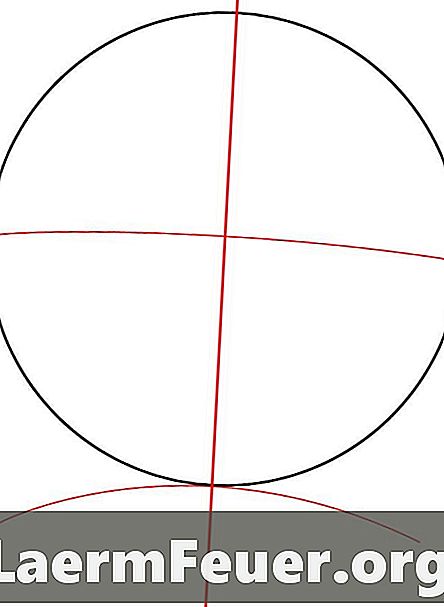
Contenuto
Il gioco Mugen consente ai giocatori di creare i propri combattenti e inviarli per creare un'esperienza di combattimento personalizzata. Uno dei modi più comuni per creare il tuo combattente unico è attraverso il programma Ultimate Fighter Factory. Fa la maggior parte della programmazione più complicata coinvolta con l'elaborazione sprite (immagine 2D) automaticamente, quindi creare un combattente personalizzato è un processo facile e veloce.
indicazioni
-
Apri la fabbrica di combattenti.
-
Clicca su "File", quindi su "Modelli" e "Electbyte Player". Questa azione genera dati costanti, movimenti di base, pugni, calci, comandi, sprite e animazioni di base.
-
Imposta il combattente inserendo il nome in entrambi i campi "Nome personaggio" sul lato sinistro dello schermo.
-
Impostare "Ordine tavolozza standard" su "1,2,3,4."
-
Inserisci il nome del tuo personaggio, seguito da ".sff" nella casella "Nomi dei file SFF". Fai lo stesso per "Nome file SND", "Nome file ASR", "Nome file CMD" e "Nomi file CNS" ), ad eccezione del fatto che è necessario sostituire ".sff" con il relativo acronimo.
-
Seleziona "Salva tutto" e salva il modello in una nuova cartella che prende il nome dal tuo personaggio.
-
Fai clic su "Tavolozza condivisa", quindi su "OK".
-
Salva tutti i file che Fighter Factory ti chiede di salvare nella cartella con il nome del tuo personaggio.
-
Fai clic su "Sprites". Elimina i tre sprite fino a 64.
-
Apri il menu "Tavolozze".
-
Cerca un'immagine salvata con molti dei colori che desideri utilizzare. Aprilo.
-
Fai clic su "Ottimizza" e "Ingrandisci".
-
Tenere premuto il tasto Ctrl e fare clic su ciascun colore nel menu della palette per selezionare tutti i colori, quindi fare clic sulla prima casella della palette per trasferirli. Seleziona "Applica le tavolozze" e salva il file nella cartella con il nome del tuo personaggio.
-
Digita il nome del tuo personaggio seguito da ".act" nella casella "ACT Palettes: 1 by line" (Palette Action: una per riga). Fai clic su "Salva tutto".
-
Fai clic su "Sprites", quindi su "Aggiungi" e seleziona tutti i file ".pcx" salvati nella cartella del tuo personaggio.
-
Seleziona "Mostra", quindi "Linee guida per mostrare il livello del pavimento in Mugen".
-
Sposta gli sprite per abbinare correttamente l'asse della traccia e il lato dello schermo, allineando lo sprite con le linee blu.
-
Seleziona tutte le immagini, fai clic con il tasto destro e seleziona "Aggiungi gruppo a AIR".
-
Fare clic sulla casella blu "CLSH" per creare una casella di riscontro (area in cui viene colpito un colpo). Spostalo in modo che corrisponda ai limiti di rilevamento del tratto del tuo personaggio, quindi seleziona "CLSN Standard" (CLSN standard) per aggiungere la casella di riscontro a tutti i fotogrammi.
-
Apri "Tavolozze" e carica nuovi sprite di attacco nella cartella principale. Fai clic su "OK".
-
Ripeti i passaggi da 15 a 21 per ciascuna animazione che desideri che il tuo personaggio abbia.
Sprite e animazioni
-
Seleziona il tipo di attacco dalla barra di animazione. Evidenzia gli sprite di attacco, fai clic con il tasto destro e seleziona "Aggiungi gruppo a AIR".
-
Seleziona la casella rossa "CLHS" per stabilire i limiti del tuo attacco.
-
Fai clic su "Audio" per aprire un nuovo file audio e aggiungerlo a un attacco. Fai clic su "Salva come" e salvalo nella cartella del tuo personaggio.
-
Ripeti questi passaggi per ogni attacco che vuoi che il tuo personaggio abbia.
attacco
Cosa ti serve
- Mugen
- Fabbrica di combattenti